【一步到位】:IntelliJ IDEA Git账号切换技巧详解
发布时间: 2024-11-30 01:42:05 阅读量: 4 订阅数: 9 

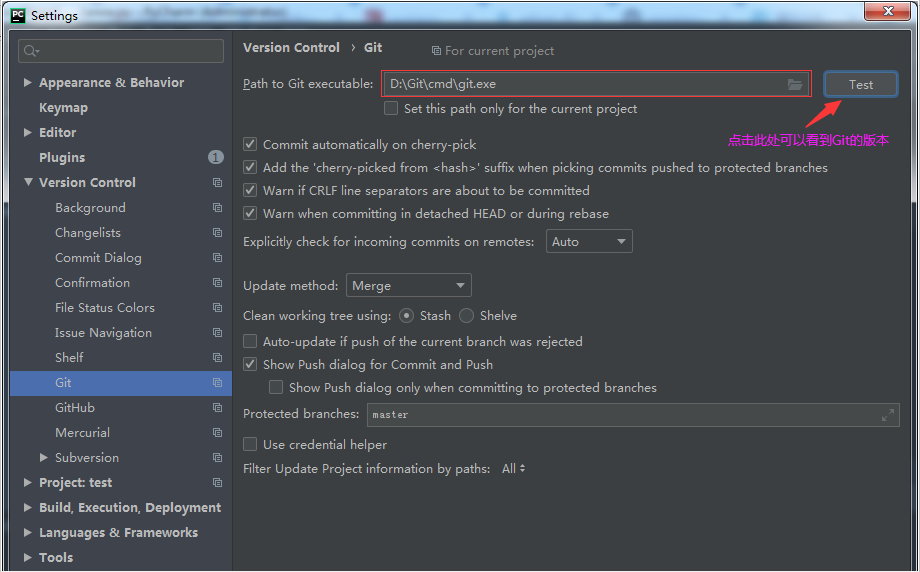
参考资源链接:[IDEA切换Git账号:两种方法详解](https://wenku.csdn.net/doc/6412b728be7fbd1778d494b3?spm=1055.2635.3001.10343)
# 1. IntelliJ IDEA与Git的初步认识
## 1.1 IntelliJ IDEA与Git的基本概念
IntelliJ IDEA是JetBrains公司开发的一款功能强大的Java集成开发环境,广泛应用于企业级开发。而Git是一个开源的分布式版本控制系统,用于敏捷高效地处理任何或小或大的项目。在开发过程中,IntelliJ IDEA与Git的集成可以极大地提升开发效率和代码管理能力。
## 1.2 IntelliJ IDEA与Git的集成方式
在IntelliJ IDEA中,Git是作为内置的版本控制工具使用的。开发者可以通过IntelliJ IDEA直接进行代码的提交、推送、拉取、分支管理等操作,无需离开IDE环境。这种集成方式使得开发和版本控制流程更为流畅和高效。
## 1.3 IntelliJ IDEA中Git的常用操作
对于IntelliJ IDEA中的Git操作,可以通过菜单栏的“VCS”选项进入,常用的子菜单包括“Git”、“Subversion”等。基本的Git操作如提交(commit)、推送(push)、拉取(pull)、分支切换(branch switching)、合并(merge)和变基(rebase)都可通过图形界面简单完成。
通过上述基本概念、集成方式和常用操作的初步了解,接下来的章节将深入探讨如何在使用IntelliJ IDEA时进行Git账号认证和账号切换的详细步骤和技巧。
# 2. Git账号认证机制解析
Git账号认证机制是保证代码仓库安全和版本控制质量的基石。了解Git账号认证的重要性、常规方法以及认证过程中的问题与挑战,对于提高工作效率和保障项目安全至关重要。
## 2.1 Git账号认证的重要性
### 2.1.1 安全性与权限控制
在分布式版本控制系统中,每个开发者都需要有一个唯一的身份标识,以便进行权限控制和代码更改的追溯。Git通过账号认证机制保证了每个提交都能够关联到特定的开发者,从而为代码的审计和管理提供了依据。此外,账号认证还防止了未经授权的访问和修改,确保了仓库的安全性。
### 2.1.2 多账号管理的场景分析
开发者在不同项目或不同公司间工作时,常常需要切换账号。多账号管理对于遵守各个组织的安全策略、资源访问控制至关重要。它允许开发者根据当前的工作环境调整自己的Git身份,而不会影响到其它环境的配置和安全性。
## 2.2 Git账号认证的常规方法
### 2.2.1 SSH密钥认证流程
SSH(Secure Shell)密钥认证是使用一对密钥——公钥和私钥——来进行认证的方式。公钥放在服务器上,私钥则由用户保留。认证时,服务器会发送一个随机数给客户端,客户端使用私钥对这个随机数进行加密,然后发送回服务器,服务器用存储的公钥解密确认是否匹配。在Git中,当使用SSH URL作为仓库地址时,Git客户端会使用SSH密钥与远程服务器进行认证。
#### 代码块展示与解析
```bash
# 生成SSH密钥对(默认使用RSA算法)
ssh-keygen -t rsa -b 4096 -C "your_email@example.com"
# 将生成的公钥添加到GitHub账户中
cat ~/.ssh/id_rsa.pub
```
执行上述代码块后,系统会提示输入密钥的保存路径和密码(可选)。`ssh-keygen` 命令会创建一个新的密钥对,其中 `id_rsa.pub` 是公钥文件,需要将其内容添加到Git服务提供商(如GitHub、GitLab)的账户设置中。这样,在执行Git命令时,SSH客户端会自动使用私钥进行认证,从而允许用户无密码操作仓库。
### 2.2.2 HTTPS密码认证机制
HTTPS密码认证使用用户名和密码来验证用户身份。它不需要额外的密钥配置,用户只需在Git操作时输入自己的Git服务提供商账户的用户名和密码。这种方法在使用Git图形界面工具时非常方便,因为大多数图形界面工具都能够存储用户名和密码,简化操作流程。
#### 代码块展示与解析
```bash
# 使用HTTPS URL克隆仓库
git clone https://username:password@github.com/user/repo.git
```
上面的代码展示了如何使用HTTPS方式克隆一个Git仓库。这种认证方式简单易用,但每次操作都需要输入用户名和密码,或者在工具中存储这些凭证。要注意的是,存储凭证可能会带来安全风险,尤其是在不安全的网络环境中。
## 2.3 Git账号认证的问题与挑战
### 2.3.1 常见认证问题及解决方案
在使用Git账号进行认证时,可能会遇到权限被拒绝或无法连接到服务器等问题。解决这些问题通常需要检查网络设置、SSH配置文件(如 `~/.ssh/config`)、Git配置文件(如 `.git/config`),或者确保远程仓库的URL正确无误。对于SSH认证失败,还可以通过检查日志文件或使用 `ssh -v` 命令来增加详细度输出,帮助定位问题。
### 2.3.2 认证过程中的安全风险
认证过程中的安全风险包括私钥泄露、密码被截获等。为防止这些风险,应该使用强密码、定期更换密钥、不在不安全的网络环境下操作敏感命令,并采取多因素认证等措施来增强安全。
#### 代码块展示与解析
```bash
# 生成一个新的SSH密钥对,并设置密码保护
ssh-keygen -t rsa -b 4096 -C "your_email@example.com" -P "your_strong_password"
# 启用SSH密钥的密码短语功能,每次使用时都需要输入密码
```
上面的代码块显示了如何为SSH密钥设置密码短语。当私钥需要使用时,系统会要求输入设置的密码短语,即使私钥被泄露,没有密码短语也无法使用该密钥进行认证。这是一种增加安全层次的有效方式。
# 3. IntelliJ IDEA中Git账号切换的基础操作
在本章节中,我们将深入探讨如何在IntelliJ IDEA中进行Git账号的切换。这是一个相对基础但又至关重要的操作,特别是在多项目协作环境中,掌握账号切换技巧对于提高工作效率和维护项目安全有着直接的影响。
## 3.1 IntelliJ IDEA Git插件概述
### 3.1.1 插件安装与配置
IntelliJ IDEA作为一款强大的集成开发环境(IDE),提供了对Git版本控制系统的原生支持。要使用Git功能,首先需要确保已经安装了Git插件。
- 打开IntelliJ IDEA,进入"File" > "Settings" (对于MacOS用户是"IntelliJ IDEA" > "Preferences")。
- 在设置窗口中,选择"Plugins"。
- 在"Marketplace"标签页中搜索"Git",找到Git插件并点击"Install"。
- 安装完成后重启IDEA,插件会自动启用。
### 3.1.2 插件与Git版本控制集成
安装并启用插件后,IntelliJ IDEA已经默认集成了Git,但为了更好地使用Git功能,还需要配置本地Git环境。
- 在"File" > "Settings"中选择"Version Control"。
- 点击"+"按钮添加本地Git安装路径,或直接使用IntelliJ IDEA自动检测到的Git路径。
- 完成配置后,可以在项目视图中右键点击任意文件夹或文件,选择"Git"菜单来开始使用Git操作。
## 3.2 Git账号切换的步骤详解
### 3.2.1 更换SSH密钥对
在多账号环境下,更换SSH密钥对是常见的需求,特别是在使用不同的代码托管服务时。
1. 打开"Terminal"窗口,在命令行中切换到用户目录下的`.ssh`文件夹:
```bash
cd ~/.ssh
```
2. 备份原有的私钥文件(例如`id_rsa`):
```bash
mv id_rsa id_rsa_backup
```
3. 复制新的私钥文件到`.ssh`目录:
```bash
cp /path/to/new/id_rsa .
```
4. 确认新私钥文件权限设置正确(通常应为600):
```bash
chmod 600 id_rsa
```
5. 测试SSH连接是否正常:
```bash
ssh -T git@github.com
```
### 3.2.2 修改远程仓库URL
更改了SSH密钥之后,还需要修改远程仓库的URL以使用新的SSH密钥。
1. 在项目视图中,右键点击项目根目录下的`.git`文件夹,选择"Git" > "Repository" > "Remotes..."。
2. 在弹出的对话框中,选择需要更改的远程仓库,并点击编辑。
3. 将远程仓库的URL修改为新的SSH地址,例如:
```bash
git@github.com:username/new_repo.git
```
4. 点击"OK"保存更改。
## 3.3 账号切换后的验证和调整
### 3.3.1 验证账号切换是否成功
完成上述步骤后,我们需要验证账号切换是否成功。
1. 在"Terminal"中执行`git remote -v`查看远程仓库的URL是否已经更新。
2. 执行`git push`操作,尝试将本地更改推送到远程仓库。
3. 如果推送成功并且没有需要额外认证的提示,则说明账号切换成功。
### 3.3.2 调整项目配置以适应新账号
账号切换可能还涉及到项目中的一些配置调整。
1. 更新IDEA中的项目配置文件,例如`.idea/workspace.xml`,确保所有路径和环境变量都指向新的账号。
2. 在某些情况下,可能需要更新代码中的敏感信息,比如API密钥或配置文件中的账号信息。
3. 确认项目依赖的正确性,运行`mvn dependency:tree`或`gradle dependencies`检查是否有依赖因账号更改出现问题。
在以上操作完成后,账号切换的基础操作就已经全部完成。下一章节中,我们将进一步介绍在IntelliJ IDEA中进行Git账号切换的高级技巧。
# 4. IntelliJ IDEA Git账号切换的高级技巧
在前一章中,我们已经学会了在IntelliJ IDEA中进行基本的Git账号切换操作。然而,在复杂的开发环境中,我们经常需要更高级的技巧来自动化和优化这一过程。本章节将深入探讨高级技巧,帮助开发者高效地管理和切换不同的Git账号。
## 4.1 账号切换的自动化脚本编写
### 4.1.1 脚本实现思路与原理
在进行账号切换时,手动更改配置文件和环境变量可能会导致错误和效率低下。自动化脚本可以通过统一的方式完成这些任务,确保每次切换的准确性和一致性。脚本的编写需要遵循几个关键步骤:
- **确定脚本运行环境**:脚本将在哪个操作系统上运行,需要使用哪种语言来编写。
- **获取当前环境状态**:在脚本执行之前,获取当前的Git配置状态,以便于还原。
- **环境变量和配置文件操作**:更改环境变量和相关配置文件,以适应新的账号。
- **验证与恢复机制**:验证切换是否成功,并提供一键恢复到上一个账号的机制。
### 4.1.2 脚本的编写与应用
在实际应用中,我们可以使用Python或Bash等脚本语言编写上述流程。下面是一个使用Bash脚本进行Git账号切换的简化示例:
```bash
#!/bin/bash
# 脚本名称:git_switch.sh
# 功能描述:切换Git账号
# 确定旧的Git配置信息
OLD_USER=$(git config --global user.name)
OLD_EMAIL=$(git config --global user.email)
# 新账号信息
NEW_USER="new_user"
NEW_EMAIL="new_user@example.com"
# 切换账号
git config --global user.name "$NEW_USER"
git config --global user.email "$NEW_EMAIL"
# 验证切换
git config --global user.name
git config --global user.email
# 如需还原,运行以下命令
# git config --global user.name "$OLD_USER"
# git config --global user.email "$OLD_EMAIL"
```
脚本运行前,请赋予执行权限:
```bash
chmod +x git_switch.sh
```
脚本可以简单地通过以下命令执行:
```bash
./git_switch.sh
```
脚本中每个步骤都有简单的注释说明,逻辑清晰。它将旧的用户信息保存在变量中,在执行账号切换操作之后,还提供了还原方法。在实际使用中,可以在此基础上增加错误处理、输入参数、配置文件备份等更多功能。
## 4.2 账号切换问题的深入排查
### 4.2.1 日志分析与诊断
进行账号切换时,如果遇到问题,正确的日志分析和诊断是解决问题的关键。日志信息通常记录了执行过程中的详细信息,可以帮助开发者发现错误源头。以下是一些基本的诊断步骤:
- **检查Git日志**:查看Git命令执行的历史日志,找到出错的环节。
- **检查脚本日志**:如果使用了脚本进行账号切换,需要检查脚本运行的日志,查看错误信息。
- **环境变量检查**:确保环境变量如SSH密钥路径、Git配置等都已经正确设置。
### 4.2.2 多环境下的账号切换策略
在多环境(如开发、测试、生产)中进行账号切换时,可能会遇到配置冲突或权限问题。在这种情况下,制定明确的账号切换策略非常关键。这些策略包括:
- **环境隔离**:确保各个环境的配置文件完全独立,使用不同的配置目录。
- **权限分级**:根据环境的不同,分配不同权限的账号,避免敏感操作。
- **统一配置工具**:使用配置管理工具统一管理不同环境下的账号配置。
## 4.3 账号管理的最佳实践
### 4.3.1 账号配置的规范化管理
账号配置的规范化管理可以减少切换时的错误和提高效率。以下是一些最佳实践:
- **集中存储**:将所有Git账号配置存储在一个中央位置,便于管理和更新。
- **配置模板**:创建标准的账号配置模板,每次添加新账号时遵循同样的格式。
- **版本控制**:将配置文件纳入版本控制系统,记录更改历史。
### 4.3.2 安全策略与账号权限控制
在账号管理过程中,安全性和权限控制是不可忽视的因素。要确保:
- **最小权限原则**:为每个操作分配最小子集的权限,限制潜在的风险。
- **定期审核**:定期检查和更新账号权限,确保其与实际需要相符。
- **加密措施**:使用加密技术保护敏感配置信息,如密钥、密码等。
请注意,本章内容是围绕IntelliJ IDEA Git账号切换进行深入探讨的,旨在为IT专业人士提供实用的高级技巧和最佳实践。通过自动化脚本编写和问题排查,开发者可以更高效地管理多个Git账号,确保开发过程的顺畅和安全。接下来的章节将继续深入讨论实践案例和未来的技术演进。
# 5. 实践案例分析:不同项目间的账号切换
在当今IT行业中,开发人员往往需要同时处理多个项目,并且每个项目可能需要使用不同的Git账号进行提交。这一章节将深入探讨如何在不同的项目环境之间高效地进行Git账号切换,以及在切换过程中可能遇到的挑战和解决方案。
## 5.1 多项目场景下的账号切换需求
### 5.1.1 项目特点与账号要求
在多项目管理的场景下,每个项目通常都有其特定的需求和限制。例如,一些项目可能要求使用特定的服务或平台,比如GitHub、GitLab或私有Git服务器。而这些平台可能要求使用不同类型的账号认证方式,如SSH密钥对或HTTPS密码认证。
### 5.1.2 切换策略的选择与评估
选择正确的切换策略至关重要,因为它会直接影响开发人员的工作效率和项目的进度。评估切换策略时需要考虑以下几个因素:
- **切换频率**:考虑在同一个工作日中进行账号切换的频率,频繁切换可能需要一个自动化程度更高的流程。
- **安全性**:确保切换策略不会降低账号的安全性,特别是在使用多环境或多操作系统时。
- **易用性**:操作流程应该简单明了,避免不必要的复杂性,特别是对于新团队成员来说。
- **兼容性**:确保切换策略与所使用的Git托管服务兼容,并且在不同的开发环境中都能稳定运行。
## 5.2 实际操作步骤及注意事项
### 5.2.1 具体操作流程
假设我们现在有项目A和项目B,分别需要使用不同的Git账号进行操作。以下是使用IntelliJ IDEA进行账号切换的操作流程:
1. **检查当前Git配置**:打开终端或使用IntelliJ IDEA内置的终端,运行 `git config --list` 查看当前Git配置,确保SSH密钥和认证信息是最新的。
2. **配置多SSH密钥**:如果你还没有配置多SSH密钥,需要在本地机器上生成新的SSH密钥对,并将公钥添加到对应的Git托管服务上。
3. **修改项目配置**:在IntelliJ IDEA中打开项目A,然后打开设置中的Version Control(版本控制)部分。点击“+”号添加新的Git仓库配置。
4. **更改远程仓库URL**:在项目配置中,切换到Remote部分,更改远程仓库的URL为新项目的URL,并使用正确的账号信息。
5. **测试认证**:为了验证账号切换是否成功,可以尝试从远程仓库拉取(pull)或推送(push)代码。
### 5.2.2 操作中可能出现的问题与预防措施
- **SSH密钥不匹配**:确保使用正确的SSH密钥对与账号关联。
- **权限问题**:确认新配置的账号有足够的权限访问和修改远程仓库。
- **认证失败**:在切换账号前,可以通过运行 `ssh -T git@<server>` 来测试SSH连接。
- **环境变量配置问题**:在某些情况下,可能需要更新或创建环境变量来支持新的SSH配置。
## 5.3 实战后的经验总结
### 5.3.1 成功案例分享
在成功案例中,一个常见的策略是使用Git的全局配置文件(`.gitconfig`)配合项目特定的配置文件(`.git/config`)。通过这种方式,开发者可以在一个项目内临时更改配置而不影响全局设置。例如,可以创建一个包含SSH密钥路径的别名,在不同项目间切换时调用不同的别名。
### 5.3.2 遇到的挑战及解决方案
挑战可能包括维护多个配置文件的复杂性,以及确保所有团队成员都能正确配置其开发环境。解决方案包括:
- **标准化流程**:创建标准化的配置流程文档,并通过脚本自动化配置步骤。
- **持续集成(CI)**:使用CI工具进行代码提交和测试,以减少手动配置错误。
- **培训与支持**:为团队成员提供培训,并在遇到配置问题时提供及时的技术支持。
通过上述案例分析和经验总结,我们可以看到,虽然在多项目间的账号切换带来了一定的复杂性,但通过正确的策略和工具,可以实现高效且安全的管理。
# 6. 未来展望与技术演进
## 6.1 Git账号管理的技术趋势
### 6.1.1 新兴认证技术的探索
随着技术的不断进步,Git账号认证技术也在不断地革新。一种有潜力的新兴技术是基于WebAuthn标准的密码学认证,它允许使用诸如YubiKey之类的硬件密钥进行更安全的账户保护。这种方式不仅提供了双因素认证的便利性,还极大地提升了账号的安全性。此外,基于生物特征的认证方式,如指纹或面部识别,也有可能在未来被集成到Git认证流程中。
### 6.1.2 现有工具的未来改进方向
当前流行的Git工具,比如IntelliJ IDEA集成的Git插件,也在不断地改进中。未来的改进可能会集中在提高用户体验和扩展支持新兴认证技术。例如,IDEA可以通过集成更多的认证插件来支持更广泛的认证方法。同时,用户界面的优化也将是一大改进方向,让即便是初次接触的用户也能够快速上手进行账号管理。
## 6.2 IntelliJ IDEA在Git生态中的角色
### 6.2.1 与Git生态的融合与创新
IntelliJ IDEA作为一个集成开发环境,其与Git生态的融合一直是一个不断演进的过程。为了更好地适应开发者的需求,IDEA可能会开发新的插件来与Git仓库服务商如GitHub、GitLab更好地集成。在创新方面,例如通过集成机器学习算法来预测可能出现的合并冲突,从而提前进行提示和解决,进一步提高开发者的工作效率。
### 6.2.2 开发者视角下的IDEA改进意见
从开发者的视角来看,IntelliJ IDEA在与Git生态融合的过程中,可以考虑增加更直观的图形化操作界面,以更好地展示分支结构和提交历史。此外,建议IDEA提供更为智能的代码审查工具,能够根据项目历史和团队规范自动化地检测代码变更中的潜在问题。还有,集成更先进的代码差异比较工具,将有助于开发者更高效地解决冲突。
在今后的发展中,Git账号管理和IntelliJ IDEA的集成将越来越紧密,二者在保证安全性的同时,也会不断地为用户提供更加便捷和智能的开发体验。随着技术的演进,我们可以预见,未来的Git账号管理将不仅仅是技术上的优化,更是一个用户体验和工作效率的全面升级。
0
0





